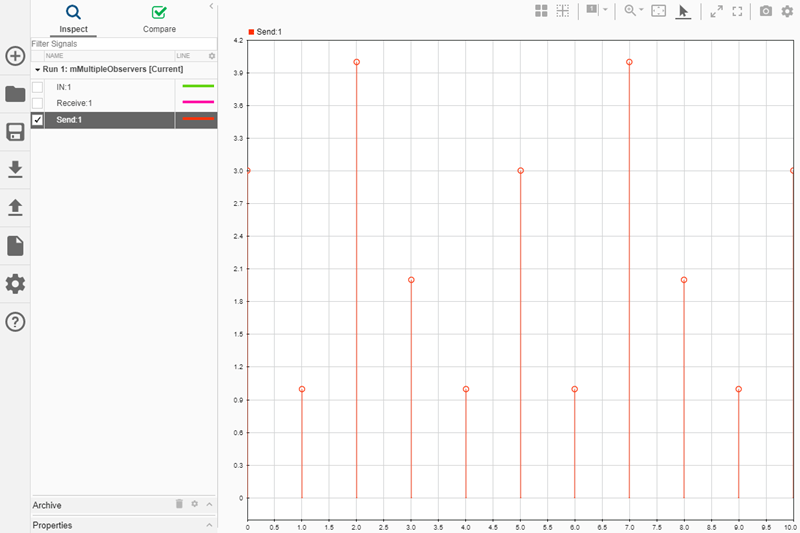Можно использовать Инспектора Данных моделирования, чтобы визуализировать данные, которые вы генерируете в течение процесса проектирования. Данные моделирования, что вы входите в систему модель Simulink® журналы инспектора Данных моделирования. Можно также импортировать тестовые данные и другие записанные данные в Инспектора Данных моделирования, чтобы смотреть и анализировать его вместе с регистрируемыми данными моделирования. Инспектор Данных моделирования предлагает несколько типов графиков, которые позволяют вам легко создавать комплексную визуализацию своих данных.
Регистрируемые сигналы, а также выходные параметры и состояния регистрировали использование Dataset формат автоматически регистрирует Инспектору Данных моделирования, когда вы симулируете модель. Можно также записать другие виды данных моделирования, таким образом, данные появляются в Инспекторе Данных моделирования в конце симуляции. Видеть состояния и выходные данные регистрировало использование формата кроме Dataset в Инспекторе Данных моделирования, в панели Data Import/Export Model Configuration Parameters, выбирают опцию Record logged workspace data in Simulation Data Inspector.
Примечание
Когда вы регистрируете состояния и выходные параметры с помощью Structure или Array формат, необходимо также регистрировать время для данных, чтобы записать Инспектору Данных моделирования.
Инспектор Данных моделирования отображает доступные данные в таблице в панели Inspect. Чтобы построить сигнал, установите флажок рядом с сигналом. Можно изменить размещение и добавить различную визуализацию, чтобы анализировать данные моделирования. Для получения дополнительной информации смотрите, Создают Графики Используя Инспектора Данных моделирования.
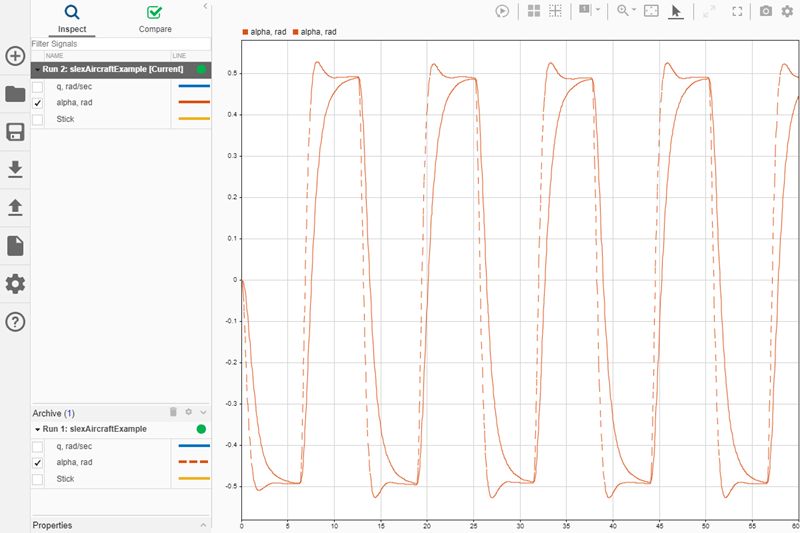
Инспектор Данных моделирования управляет входящими данными моделирования с помощью архива. По умолчанию предыдущий запуск перемещается в архив, когда вы запускаете новую симуляцию. Можно построить сигналы из архива, или можно перетащить запуски интереса назад в рабочую область.
Можно импортировать данные от базового рабочего пространства или из файла, чтобы просмотреть самостоятельно или вместе с данными моделирования. Инспектор Данных моделирования поддерживает все встроенные типы данных и много форматов данных для того, чтобы импортировать данные из рабочей области. В общем случае безотносительно формата, демонстрационные значения должны быть соединены с шагами расчета. Инспектор Данных моделирования позволяет до 8 000 каналов на сигнал в запуске, созданном из импортированных данных о рабочей области.
Можно также импортировать данные от этих типов файлов:
Matfile
Файл CSV — данные о Формате как показано в Импортируют Данные из файла CSV в Инспектора Данных моделирования.
Файл Microsoft® Excel® — данные о Формате как описано в Импорте Microsoft Excel, Экспорте и Формате Логгирования.
MDF-файл — импорт MDF-файла поддерживается для операционных систем Windows® и Linux®. MDF-файл должен иметь .mdf, .mf4, .mf3данные, или .dat расширение файла и содержит данные только с целым числом и плавающими типами данных.
Файл ULG — импорт данных логов Рейса требует лицензии UAV Toolbox.
Чтобы импортировать данные из рабочей области или из файла, который сохранен в данных или формате файла, который не поддерживает Инспектор Данных моделирования, можно записать собственное средство чтения данных рабочей области или средство чтения файлов, чтобы импортировать данные с помощью io.reader класс. Можно также записать пользовательскому читателю, чтобы использовать вместо встроенного читателя для поддерживаемых типов файлов. Для примеров см.:
Чтобы импортировать данные, нажмите кнопку Import в Инспекторе Данных моделирования. ![]()
В диалоговом окне Импорта можно принять решение импортировать данные из рабочей области или из файла. Таблица ниже опций показывает доступные данные для импорта. Если вы не видите свою переменную рабочей области или содержимое файла в таблице, которая означает, что у Инспектора Данных моделирования нет встроенного или зарегистрированного читателя, который поддерживает те данные. Можно выбрать, какие данные импортировать использование флажков, и можно выбрать, импортировать ли те данные в существующий запуск или новый запуск.
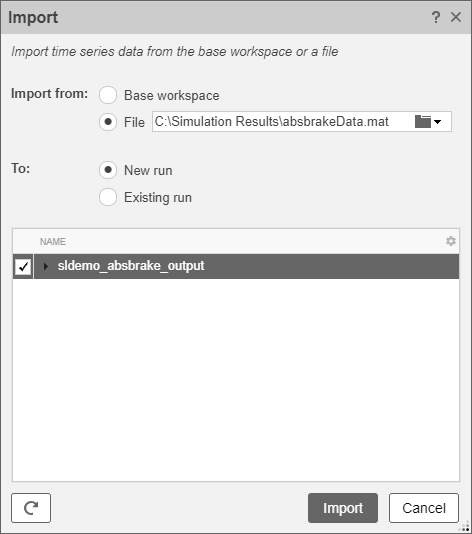
Когда вы импортируете данные в новый запуск, запуск всегда появляется в рабочей области. Можно вручную переместить импортированные запуски в архив.
Чтобы просмотреть комплексные данные в Инспекторе Данных моделирования, импортируйте данные или регистрируйте сигналы Инспектору Данных моделирования. Можно управлять, как визуализировать комплексный сигнал с помощью панели Properties в Инспекторе Данных моделирования и в Instrumentation Properties для сигнала в модели. Чтобы получить доступ к Instrumentation Properties для сигнала, щелкните правой кнопкой по значку логгирования для сигнала и выберите Properties.
Можно задать Complex Format как Величину, Фазу Величины, Фазу, или Действительно-мнимый. Если вы выбираете Magnitude-Phase или Real-Imaginary для Complex Format, Инспектор Данных моделирования строит оба компонента сигнала, когда вы устанавливаете флажок для сигнала. Для сигналов в Действительно-мнимом формате Line Color задает цвет действительного компонента сигнала, и мнимый компонент является различным оттенком Line Color. Например, Rectangular QAM Modular Baseband сигнал на более низком графике отображает действительный компонент сигнала голубого цвета, совпадая с параметром Line Color, и мнимый компонент показывают в более темном оттенке синего цвета.
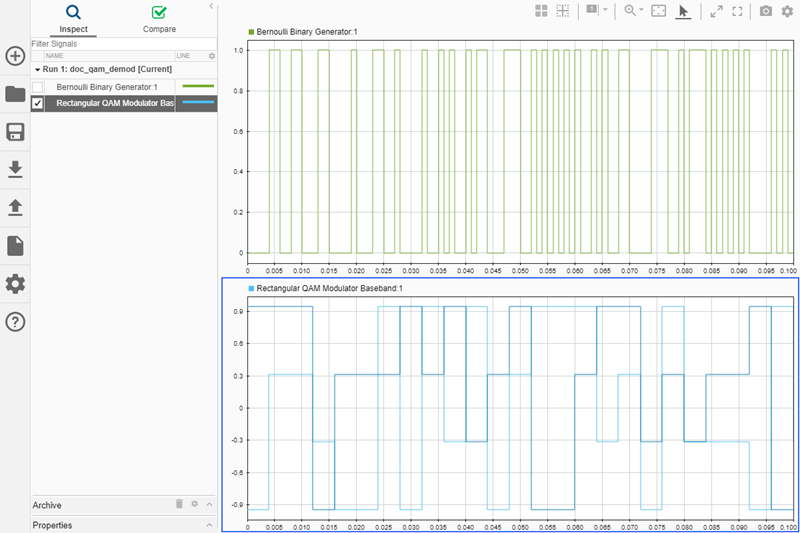
Для сигналов в формате Фазы Величины Line Color задает цвет компонента величины, и фаза отображена в различном оттенке Line Color.
Можно регистрировать и данные о строке режима с данными сигнала в Инспекторе Данных моделирования. Например, рассмотрите эту простую модель. Значение синусоиды блокирует средства управления, отправляет ли переключатель строку, читая Positive или Negative к выходу.
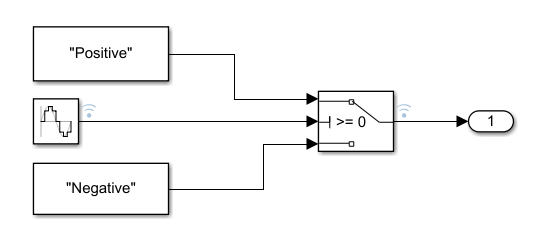
График показывает результаты симуляции модели. Строчный сигнал показывают в нижней части графической области просмотра. Значение сигнала отображено в полосе, и переходы в значении строчного сигнала отмечены перекрещенными линиями.
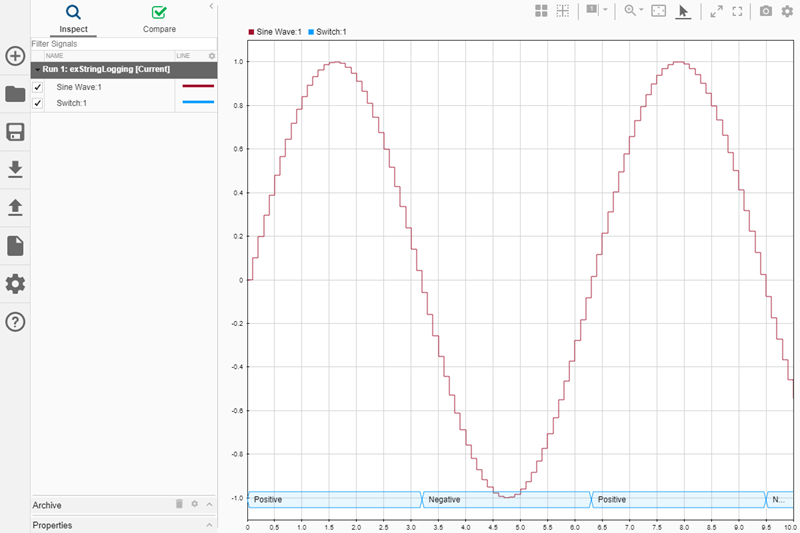
Можно использовать курсоры, чтобы смотреть, как значения строчного сигнала соответствуют значениям сигнала синуса.
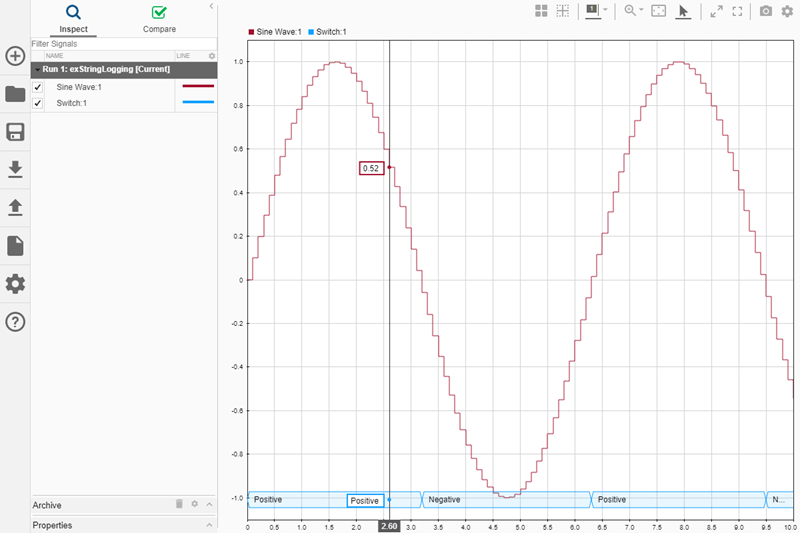
Когда вы строите несколько строчных сигналов на графике, стеке сигналов в порядке, они были симулированы или импортированы с новым сигналом, расположенным наверху. Например, вы можете рассмотреть эффект изменения фазы синусоиды, управляющей переключателем.
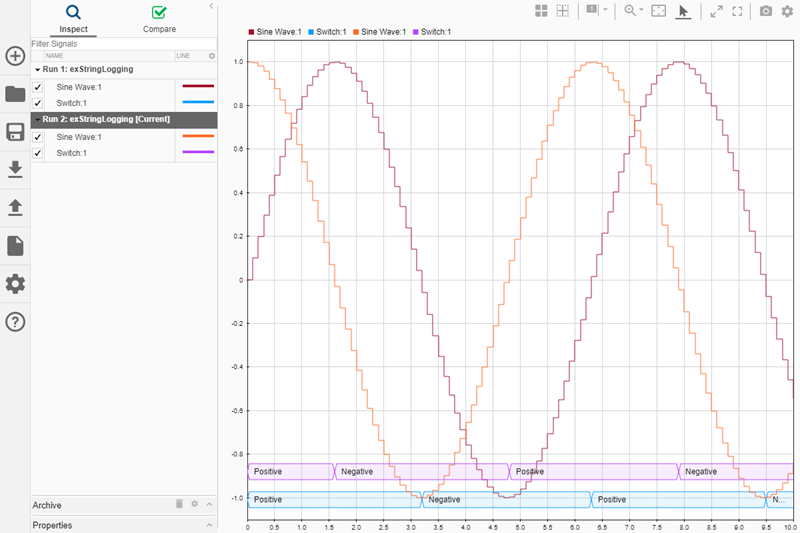
Обработка данных в системах координат, а не детально обеспечивает повышение эффективности, необходимое в некоторых приложениях. Чтобы просмотреть основанные на системе координат данные в Инспекторе Данных моделирования, необходимо указать, что сигнал основан на системе координат в Instrumentation Properties для сигнала. Чтобы получить доступ к диалоговому окну Instrumentation Properties для сигнала, щелкните правой кнопкой по значку логгирования сигнала и выберите Properties. Чтобы задать сигнал как основанный на системе координат, выберите Columns as channels (frame based) for Input processing.
Можно регистрировать или импортировать данные о событиях Инспектору Данных моделирования. Чтобы просмотреть регистрируемые основанные на событии данные, установите флажок рядом с Send: 1. Инспектор Данных моделирования отображает данные как диаграмму стебель-листья с каждой основой, представляющей количество событий, которые произошли для данного шага расчета.